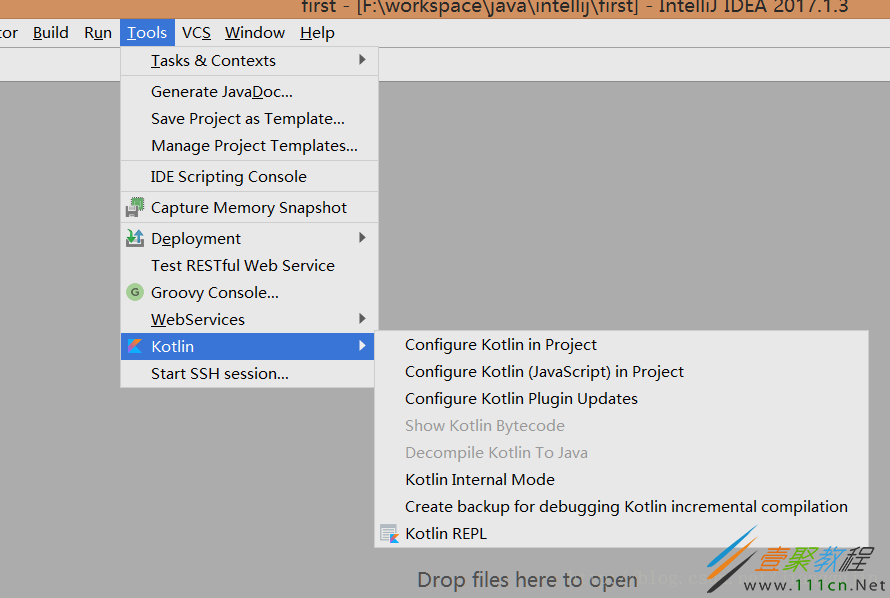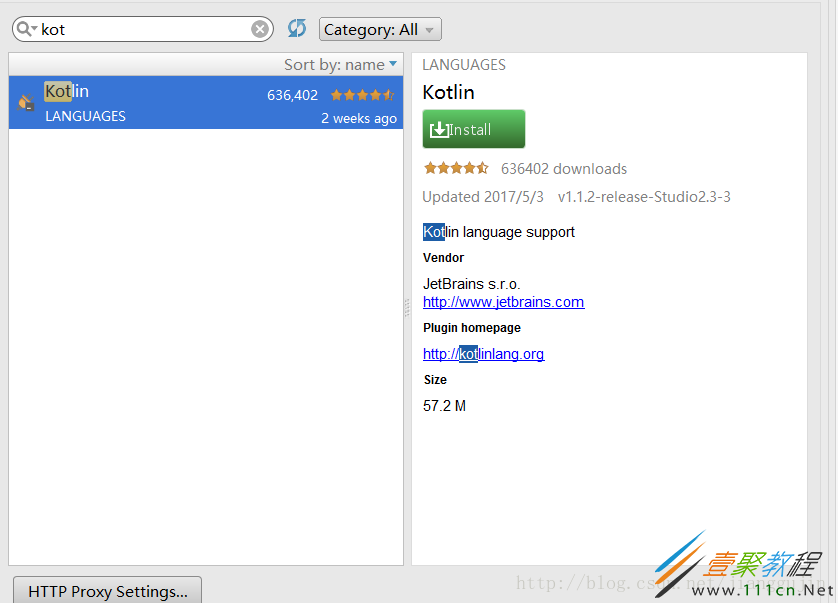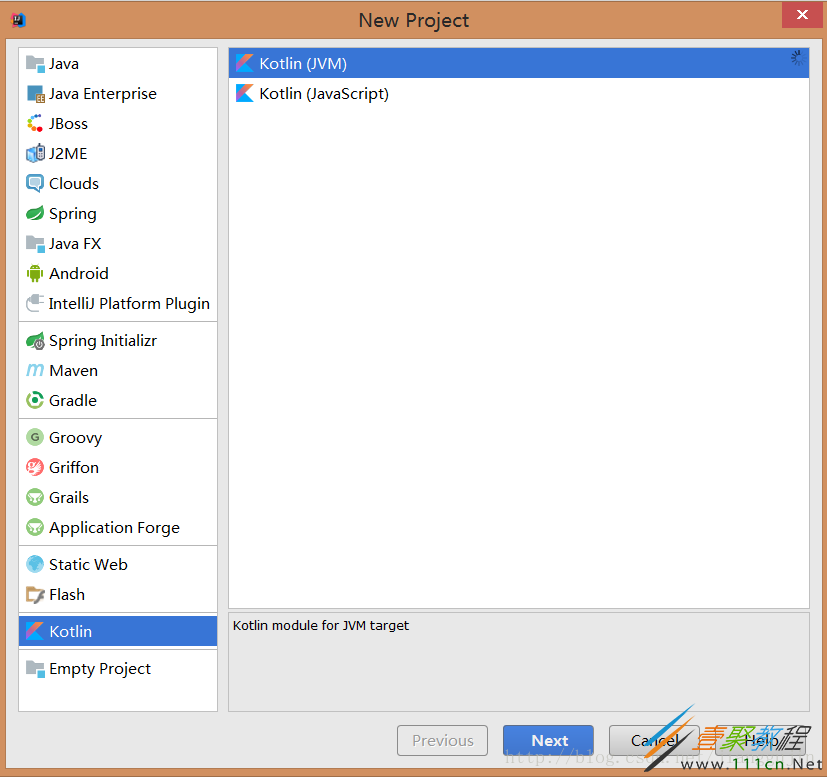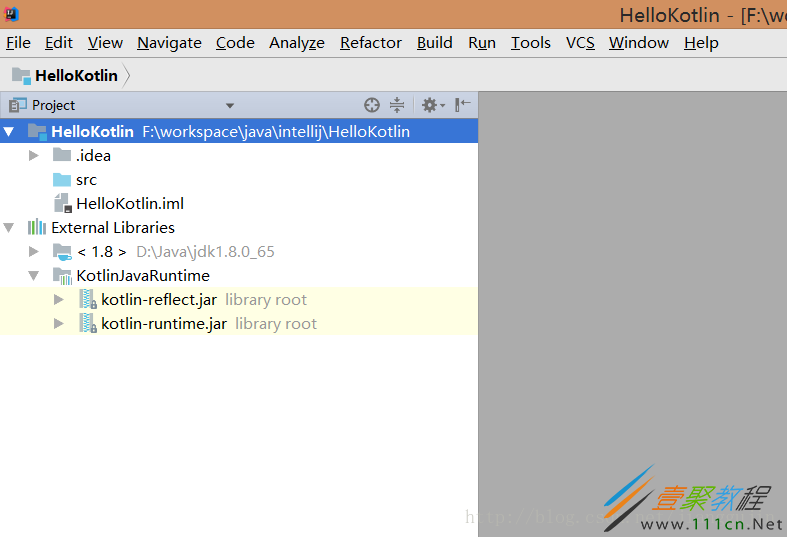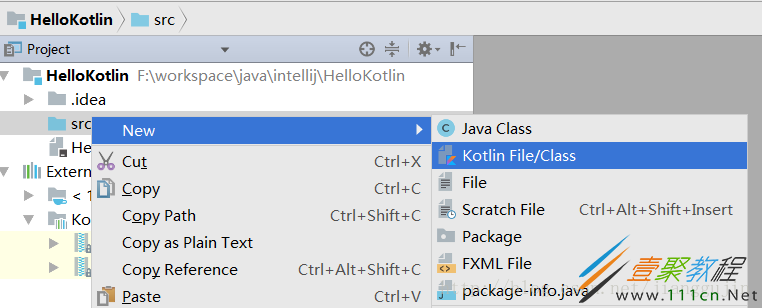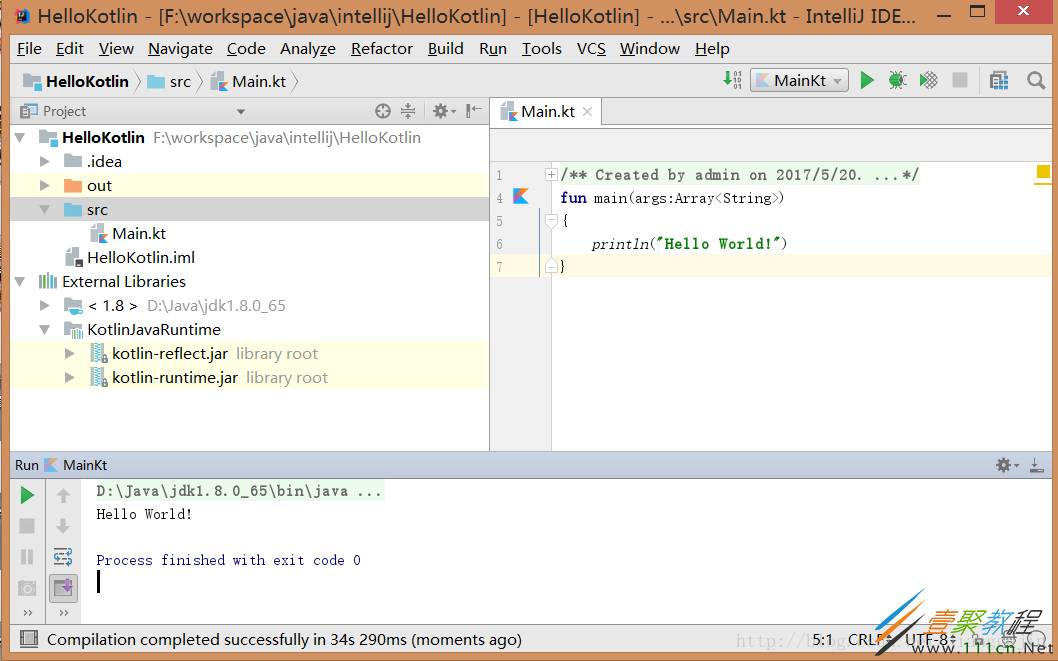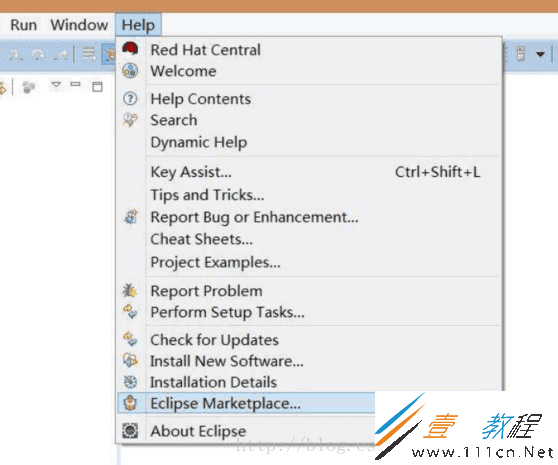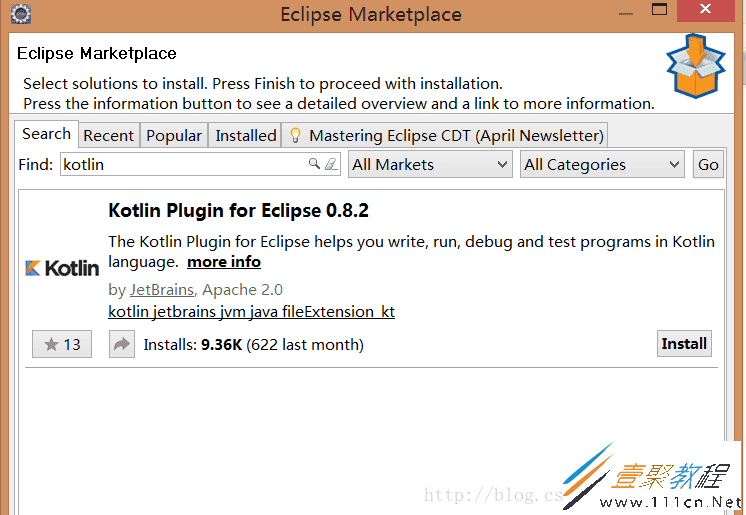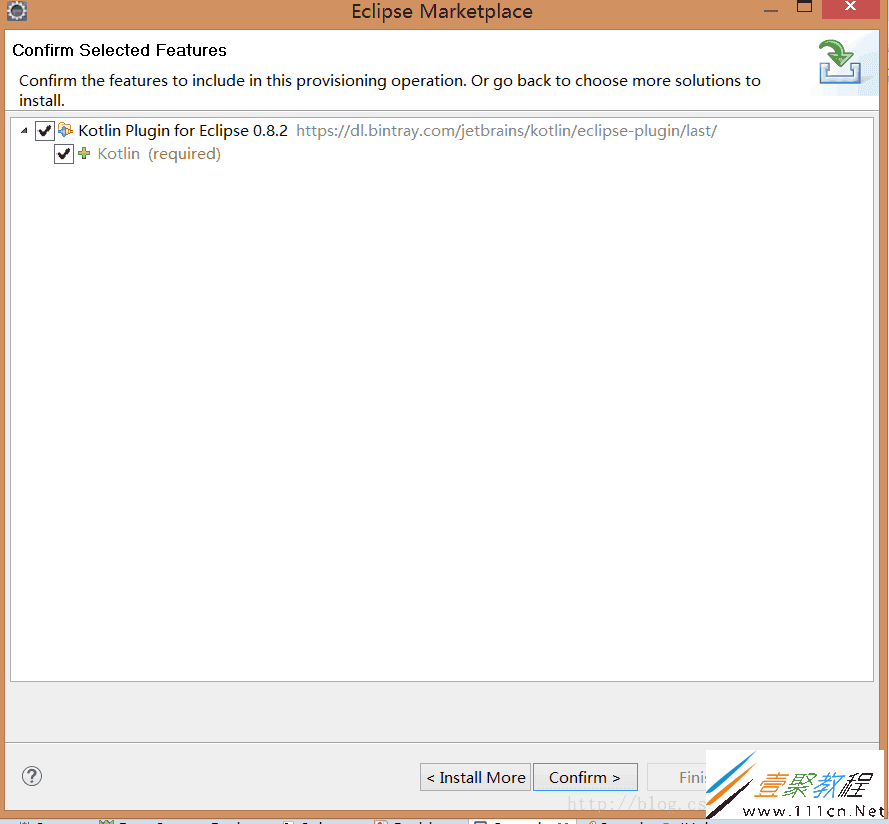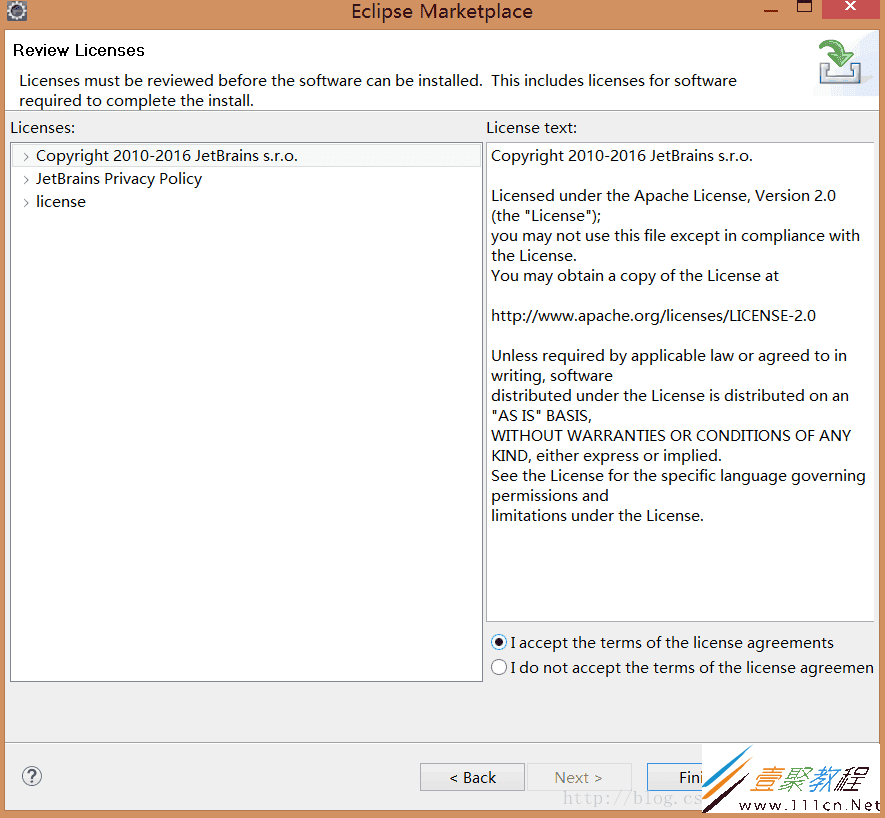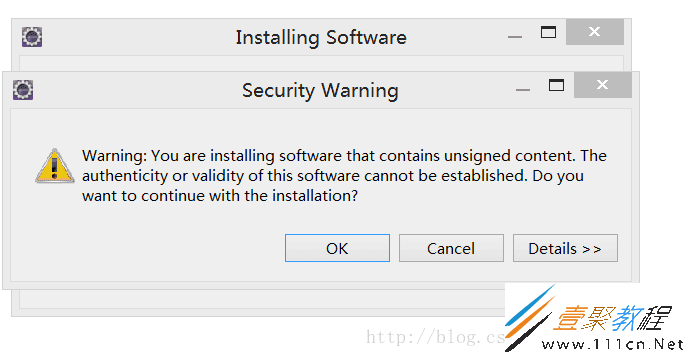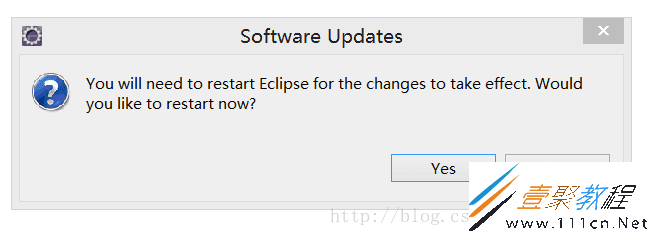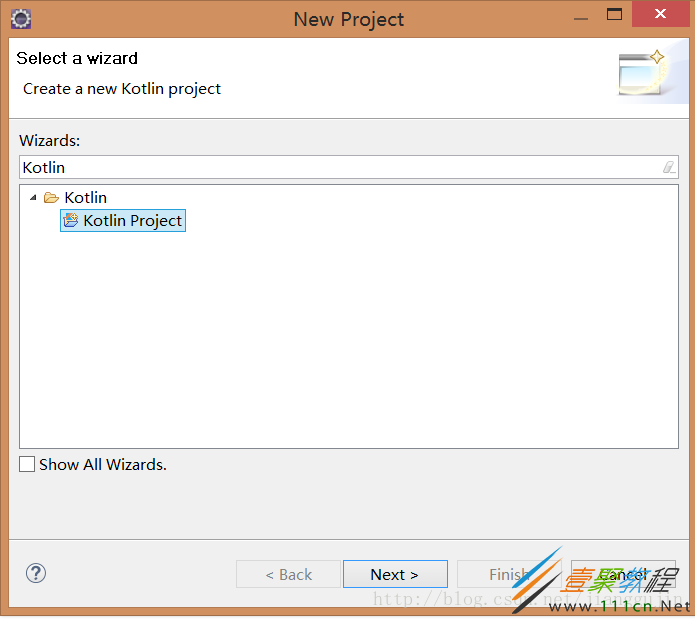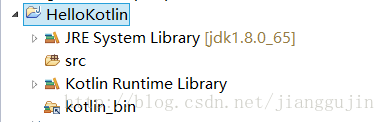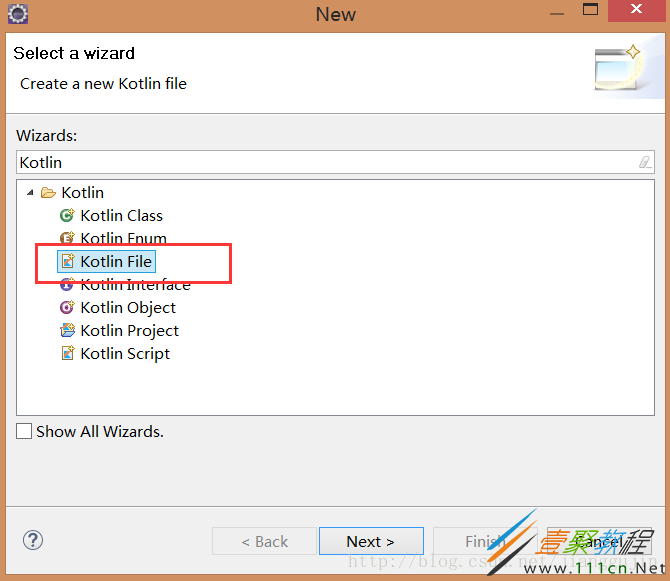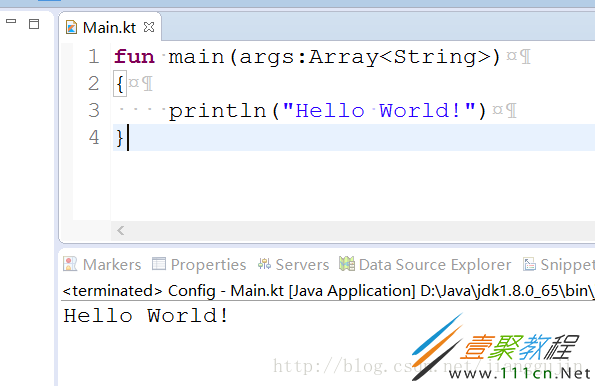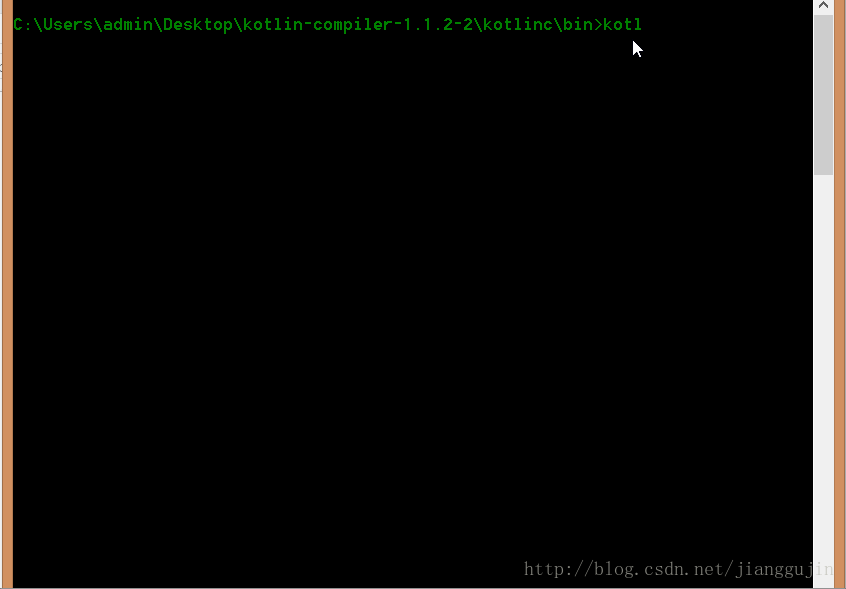最新下载
热门教程
- 1
- 2
- 3
- 4
- 5
- 6
- 7
- 8
- 9
- 10
Kotlin入门教程之开发环境搭建
时间:2022-06-25 23:17:17 编辑:袖梨 来源:一聚教程网
众所周知,随着Google I/O大会的召开,Google宣布将支持Kotlin作为Android的开发语言,最近几日,关于Kotlin的文章、介绍就异常的活跃。工欲善其事,必先利其器,所以今天就为大家介绍一下如何搭建kotlin的开发换环境,话不多说了,来一起看看详细的介绍吧。
需要注意的是:这里的环境搭建并不会局限于Android的环境。
Kotlin简介
在开始搭建环境之前,先来简单的看一下Kotlin。官方网址https://kotlinlang.org/
- Kotlin 是一个基于 JVM 的新编程语言,用 JetBrains 的话来说是「更现代化、更强大」的语言。
- Kotlin 由 JetBrains 在 2010 年开发,2011 年开源了:https://github.com/JetBrains/kotlin。2016 年发布 1.0 版,2017 年 4 月发布 1.1.2 版。
- 谷歌和 JetBrains 将为 Kotlin 成立一个非盈利基金会。Kotlin 语言的开发,还是 JetBrains为主导。
- Kotlin 语言的开发团队,目前大约 40 人。会继续往常那样运作。Andrey Breslav 还是 Kotlin 语言的首席设计师。
- JetBrains 对 Kotlin 的愿景是:用同一种语言,桥接多平台的不同应用的端对端开发。包括全栈 Web 应用、Android 和 iOS 客户端、嵌入式/物联网等等。
- Kotlin 与 Java 100% 互通,并具备诸多 Java 尚不支持的新特性。
- Android Studio 3.0 预览版已支持 Kotlin。下载 AS 3.0 预览版后,打开现有的 Java 文件,在「Code」菜单中选择「Convert Java File to Kotlin File」。AS 会添加 Kotlin 依赖,然后把 Java 代码转成同等功能的 Kotlin 代码。
- Kotlin 易于上手,可以逐步引入到现有项目中。这意味着安卓开发者目前现有的技能和技术积累/投资并没有浪费。
Kotlin优势
Kotlin 是一种在 Java 虚拟机上执行的静态型别编程语言,由 JetBrains 开发团队所开发。该语言有几个优势。
1、简洁
它大大减少你需要写的样板代码的数量。
2、安全
避免空指针异常等整个类的错误。
3、通用
构建服务器端程序、Android 应用程序或者在浏览器中运行的前端程序。
4、互操作性
通过 100% Java 互操作性,利用 JVM 既有框架和库。
IntelliJ IDEA(Android Studio)环境搭建
因为kotlin是JetBrains 推出来的,所以最先支持的肯定是自己的开发工具,因为Android Studio也是基于IntelliJ IDEA的,所以这里仅以IntelliJ IDEA作为示例。
下载新版的IntelliJ IDEA,已经默认为我们安装了Kotlin插件,我们可以在插件中查看或者直接点击Tools菜单,在下拉菜单中会有Kotlin,这就说明我们已经安装好了kotlin插件。
如果没有,也不要着急,我们打开IntelliJ IDEA的插件安装界面,在搜索框里面输入Kotlin,这样我们可以完成插件的安装或升级。
插件安装完成后,我们就可以创建一个Kotlin项目
在新建项目对话框中,我们选择Kotlin -> Kotlin(JVM),剩下的步骤与创建Java项目类似。创建好后的项目结构类似下图所示:
我们可以编写一个经典的HelloWorld测试一下。
新建一个kotlin文件并在该文件中完成编码
fun main(args:Array) { println("Hello World!") }
右击运行,观察控制台输出
至此,我们的IntelliJ IDEA环境搭建就完成了。
Eclipse环境搭建
虽然Kotlin与IntelliJ IDEA的兼容性最好,但是值得庆幸的是,针对Eclipse,Kotlin也有相应的插件。打开Eclipse的Marketplace
在弹出的的Marketplace对话框中搜索Kotlin插件,然后按照提示安装。
在安装过程中如果提示Security Warning,直接点击Ok即可,安装完成后,会提示重新启动Eclipse,点击Yes完成Eclipse的重启,或者后续手动重启。
插件安装完成后,同样的创建一个新项目测试一下。
新建项目,项目类型选择Kotlin,然后按照提示完成项目创建。
项目结构如下:
向src目录中添加Kotlin文件,并编写测试代码。
右击运行,观察控制台输出
至此,我们的Eclipse环境搭建就完成了。
kotlin-compiler
除了使用IDE之外,Kotlin还为我们提供了编译工具kotlin-compiler,下载地址:https://github.com/JetBrains/kotlin/releases/tag/v1.1.2-2 (本地下载)
通过Kotlin的编译工具,我们就可可以将Kotlin文件编译成class或jar的形式。使用方法可以看这里,为了让编译工具在任意位置生效,最好是为其添加环境变量,我这路i只是为了演示其用法,就直接访问对应目录了。
将下载的编译工具解压,我们可以将之前编写的Kotlin文件直接放在bin目录下,对其进行编译运行(再次强调这样做仅是为了演示方便)
至此,几种常见的环境搭建方式已经介绍完了,大家可以愉快的学习了。
相关文章
- CF手游boss卡上限重置时间攻略 04-25
- 蛋仔派对爆爆狐技能最强搭配指南 04-25
- 深空之眼震离月读搭配方案推荐 04-25
- 以闪亮之名玩呐第13章如何快速通关 04-25
- 决胜巅峰大铁罐最强怎样出装最合适 04-25
- 以闪亮之名食谱领悟流程哪几种 04-25